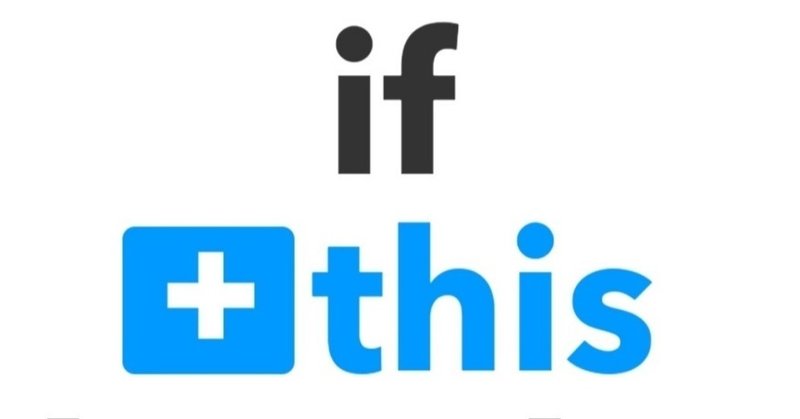
スマートウォッチでスマートホームを操作する
◆今回やること
最近、MiBand 3を買ったんですけどいじり倒していたら、
いろいろとおもしろいことができたので記事にします。
完成イメージはこんな感じです!
IFTTTを使って、スマートウォッチからロボット掃除機を操作してみた!
— たまご (@ice_blast__) May 24, 2019
もちろん外出先からも操作可能。#IFTTT #xiaomi #Miband3 #smarthomes #スマートホーム #IoT pic.twitter.com/5xHJg9sB0L
今回は、IFTTTを使えば、ノーコーディングでできてしまったので、
「プログラミング苦手だよ~」って方もぜひ‼
ちなみにMiBandは、中国のXiaomiというメーカーが開発している
格安スマートウォッチ(2500円くらい?)です。
最近、日本国内でも、ビックカメラなどから、正式に発売されましたね。
◆環境(前提条件)
(1)MiBand3(インターナショナル版)
(2)Android(9 Pie)
(3)Notify & Fitness for Mi Band(8.7.10) ※恐らく有料版
(4)IFTTT連携できるスマートリモコン環境(Nature remo、SRemoなど)
設定はスマホだけで完結します。
一応、バージョンを記載していますが、違っても動作すると思います。
スマートリモコンは、IFTTTのアクションに対応していれば、大丈夫です。
ちなみに、僕はFirebase+Raspberry Piでリモコン環境構築しています。
◆IFTTTアプレットの作成
まず、IFTTT側の設定をしていきましょう。
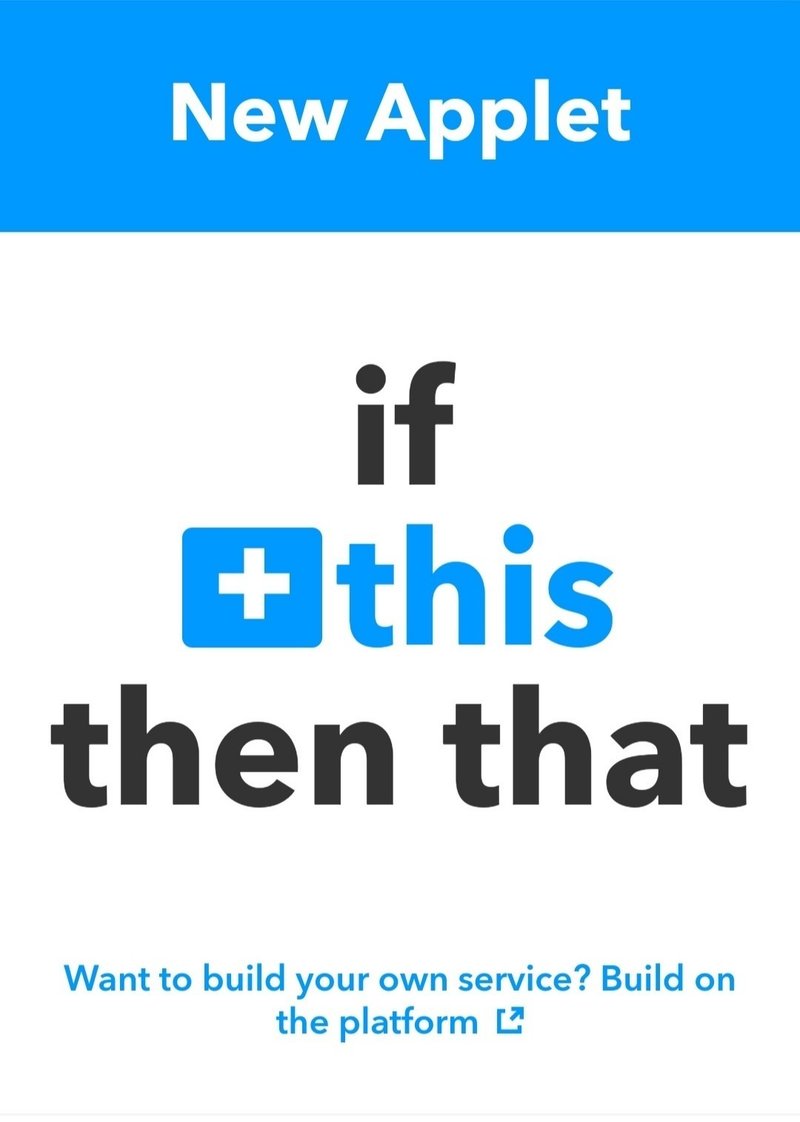
「New Applet」から、新規アプレットを作成します。
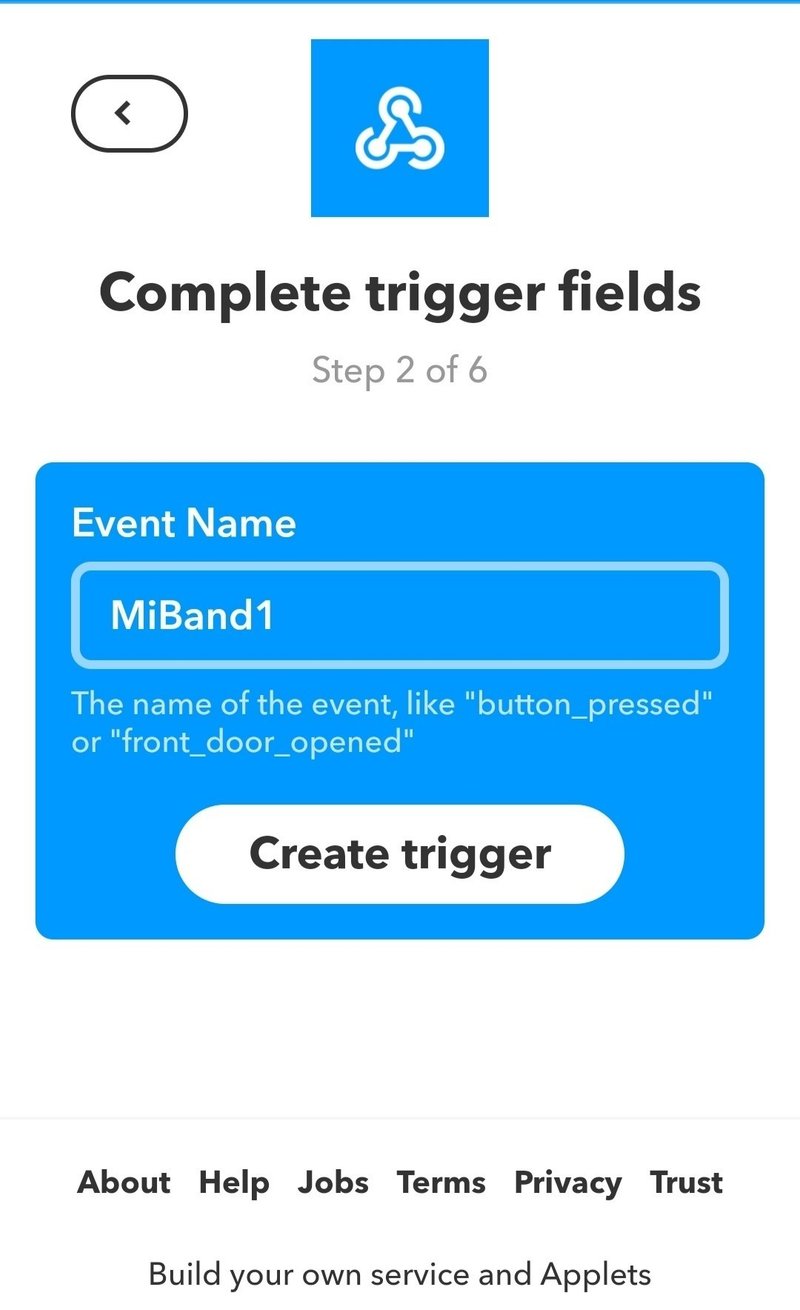
トリガーに「Webhooks」を選択。
Event Nameは好きな英数字でOKです。
後ほどシングルタップ、ダブルタップ、トリプルタップごとに
アクション設定ができるので、ここでは「MiBand1」としました。
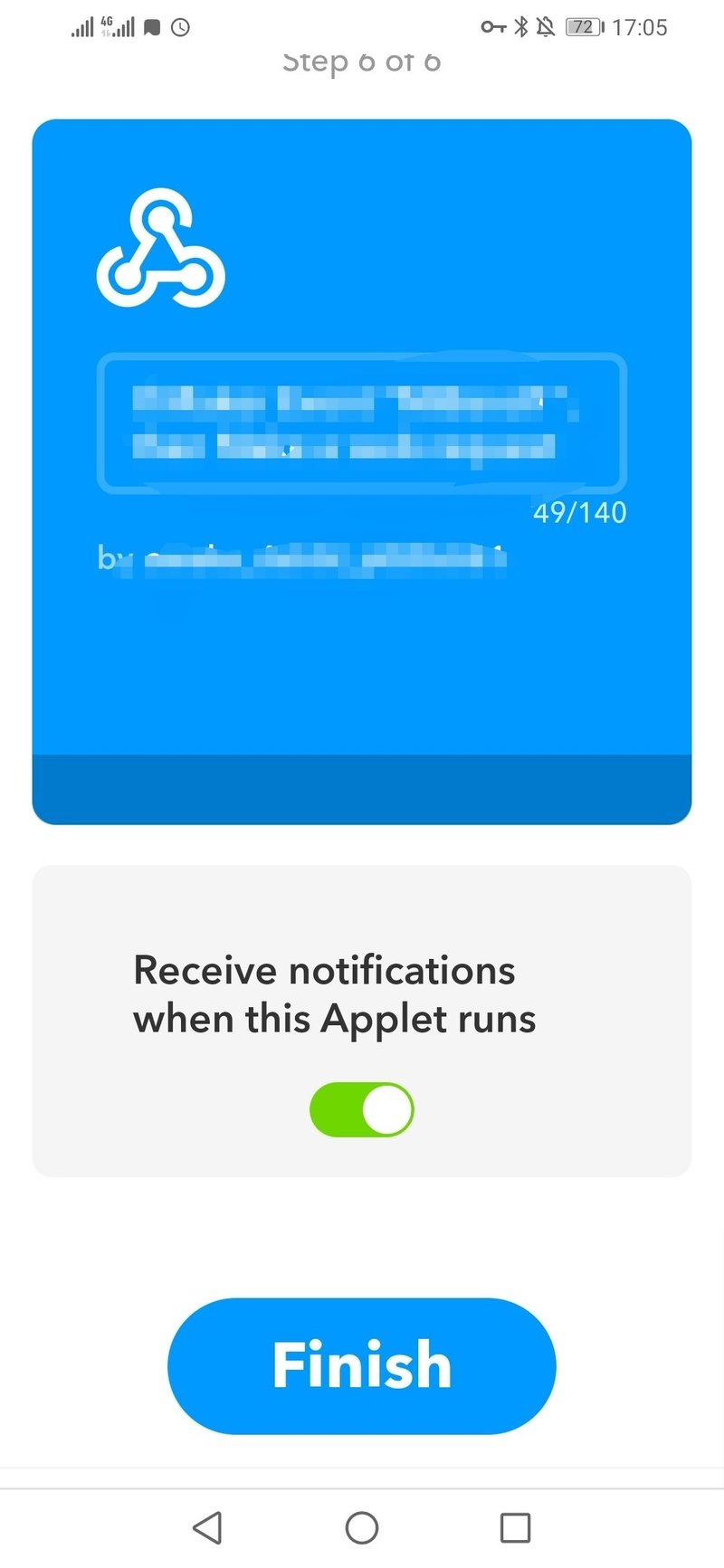
アクションにリモコンの操作を選択。
僕の場合はFirebaseにPostしたいので、ここも「Webhooks」になります。
これでFinish
◆APIKeyの確認
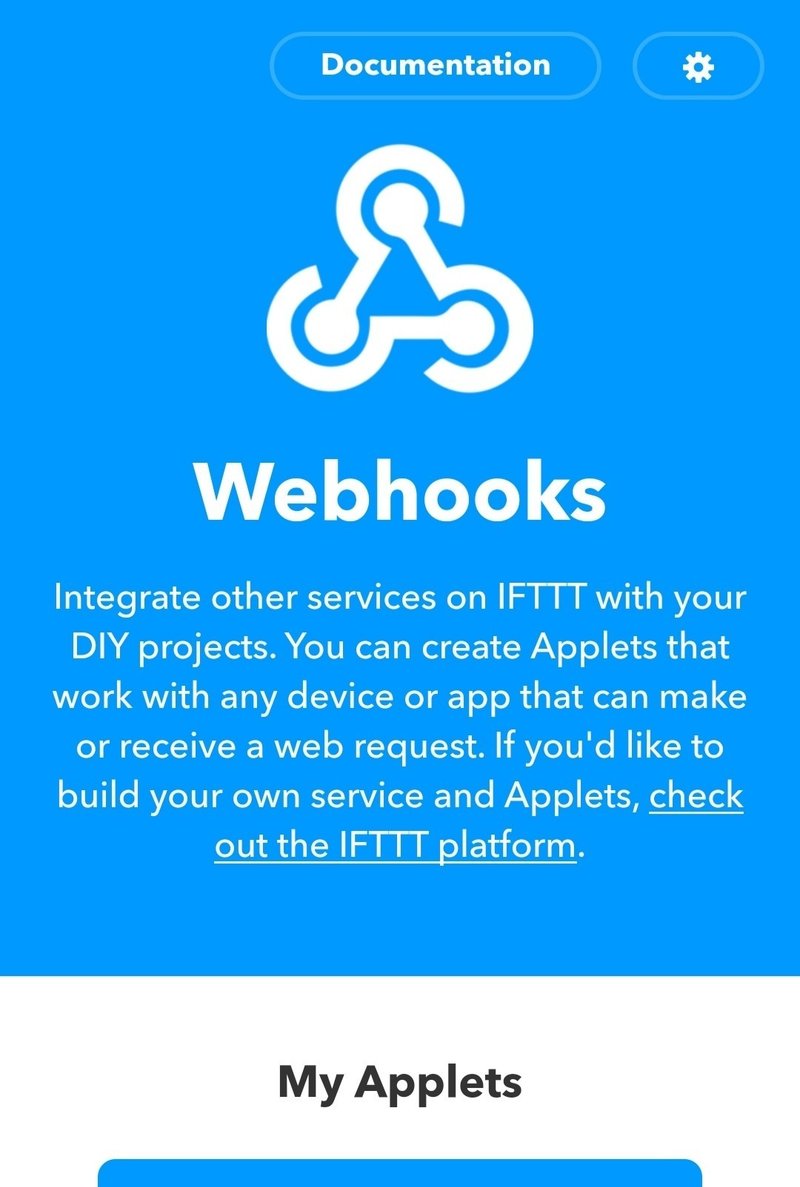
次にAppletsからWebhooksのアイコンをタップします。
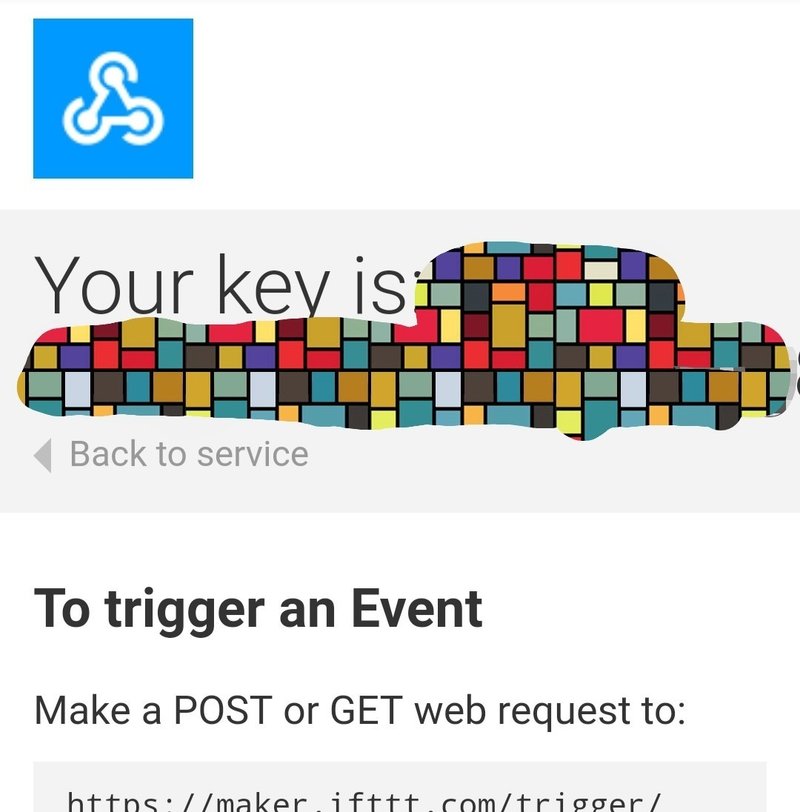
DocumentationからAPIKeyをコピーしておきましょう。
IFTTT側の設定はこれで完了です。
◆Notify&Fitness for MiBandのインストール、設定
MiBandのサードパーティアプリである
「Notify & Fitness for Mi Band」をインストールします。
純正アプリ「Mi Fit」を入れたままでも大丈夫です。
インストールが完了したら、設定タブを開き、
ボタンの設定を行っていきます。
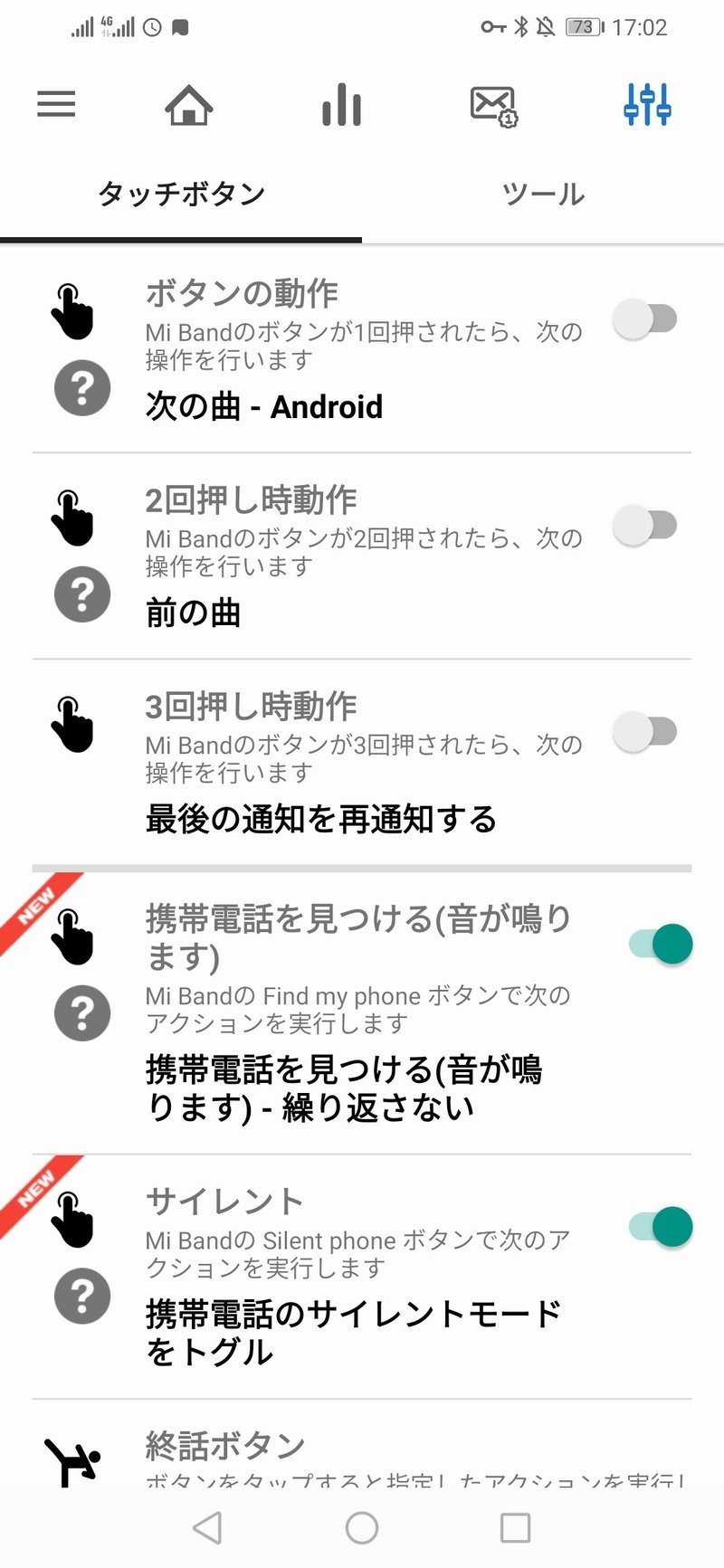
ここでは、MiBand3のホームボタン(?)をタップしたときの
動作を設定することができます。
音楽アプリの「次の曲」とかにしても、便利そうですが、
今回は使いません。
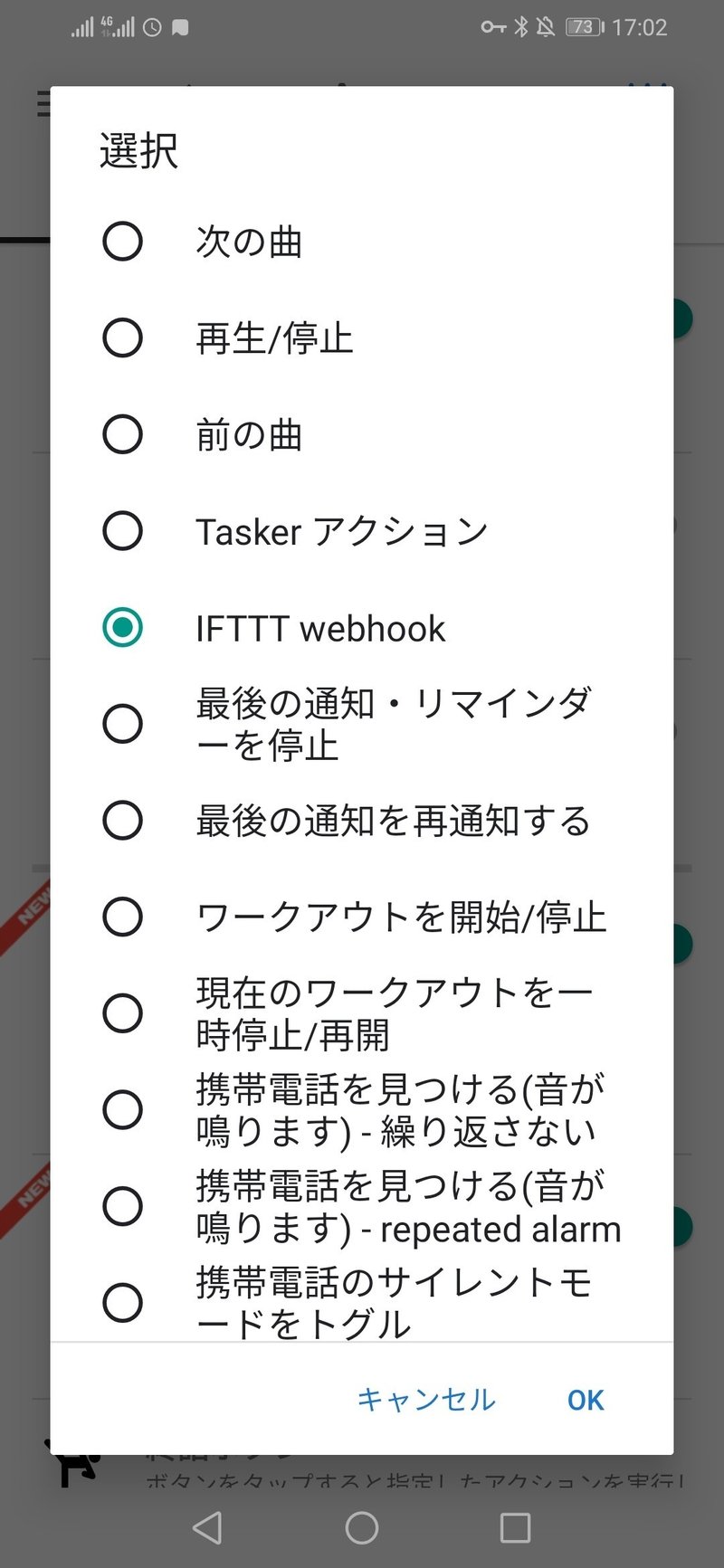
無心で「IFTTT webhook」を選択します。
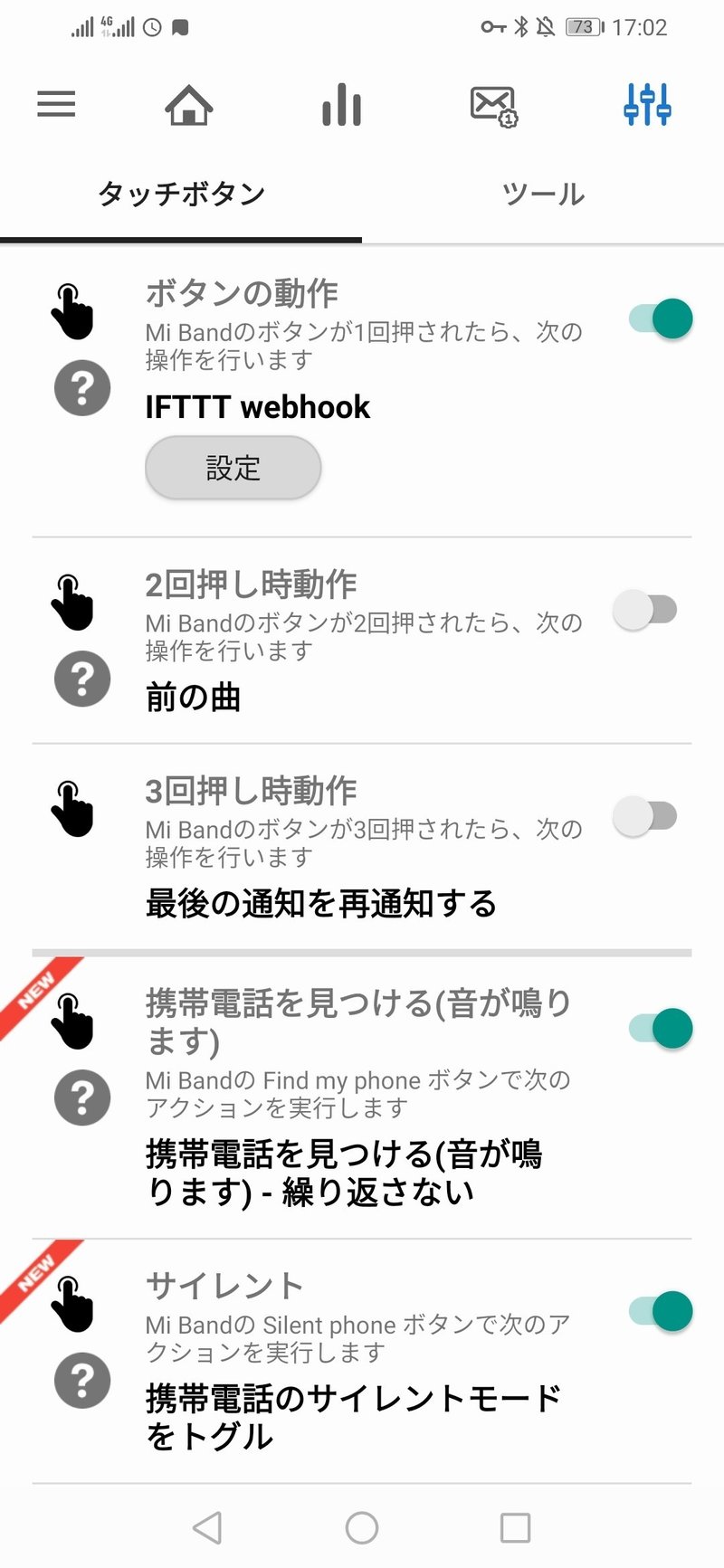
設定ボタンが現れますので、タップします。
先ほどのAPIKeyとイベント名(僕の場合MiBand1)を入れて、
テストを押してみてください。
動作しましたでしょうか?
◆Miband3でのタップ
設定は以上で完了ですが、MiBand3のタップ動作にはクセがあります。
心拍数メニューを表示して、測定を開始、
そのあとにタップすることで、
シングル、ダブル、トリプルの動作が可能です。
こんな回りくどい操作なしで、直接タップしたいのですが、
「Notify & Fitness for Mi Band」の省電力モードの仕様のようです。
※MiBand3は省電力モードしか設定できない
フォーラムを確認したところ、xiaomiがMiBand3のタップ検出に
制限をかけているみたいです。
設定項目に標準モード、パフォーマンスモードがあるので、MiBand2では動作するのかもしれません。
◆さいごに
「Notify & Fitness for Mi Band」を使うと、
他にもMiBand3の細かな設定がたくさんできます。
このアプリ、多機能で素晴らしいのですが、
設定項目が多くて、めちゃくちゃややこしいんですよね(-_-;)
通知周りの設定だけでもやっておけば、
格段に便利になりますので、また機会があれば書こうと思います。
以上!!
この記事が気に入ったらサポートをしてみませんか?
